Att ha en bra kamera på din telefon är ett måste under 2017. Även telefoner med så kallade budgetmodeller har en anständig kamera, och de avancerade enheterna från alla företag i spelet kan alla ta fantastiska bilder.
Men det är vanligtvis mer involverat i att ta en bra bild än att bara trycka på avtryckaren. Den här veckan går vi runt bordet för att prata om hur vi tar bilder och vad vi gör med dem från början till slut.
Mer: Bästa Android-kameran
Russell Holly

När jag fotograferar med min telefon använder jag nästan alltid stockappen. Speciellt nuförtiden är standardapparna tillverkade av tillverkarna vanligtvis ganska bra. Jag kommer då och då att prova en specifik typ av bild i en fristående app, som "supersamplade" foton i Kamera Super Pixel, men det är det.
Kameraapparna från företagen som tillverkar dessa telefoner är vanligtvis ganska bra.
Redigering beror på vad jag gör. För det mesta är jag nöjd med Auto-knappen i Google Foton, men jag kommer ibland att leka i Snapseed om jag har tråkigt. Jag redigerar även jobbbilder på min telefon via Lightroom, vanligtvis genom att ansluta
USB-C SD-kortläsare till min telefon och dra de RAW-bilder jag tog med min Olympus. Jag måste dock ha ganska bråttom för att gå så långt, så det händer inte ofta.Ara Wagoner

Jag försöker ta bilder med Samsung Galaxy S8 eller Google Pixel — Pixel om jag kan hjälpa det på grund av dess stabiliseringsfunktioner — och förutom att dra upp och ner exponeringsjusteringen, fotar jag vidare automatisk. Jag går inte in på den fullständiga manuella justeringen, jag vill ha bra fokus, relativt jämnt ljus, allt innanför ramen och resten fixar jag i Photoshop.
Jag redigerar mina bilder i Photoshop och sparar en fantastisk webbvänlig version.
Förutom att rotera och beskära, redigerar jag inte foton på mina telefoner; jag har Photoshop för det. Jag har tre genvägar i Photoshop som jag använder på nästan varje bild: Alt + L för nivåer, där jag bara ljusstyrkan och skuggorna för fotona, C för beskära det jag inte behöver i bilden och Ctrl + Alt + Shift + S för att spara för webben, där jag matar ut mina bilder i ett artikelvänligt format och storlek.
Alex Dobie

När jag fotograferar på Samsung Galaxy S8 eller HTC U11, Jag använder nästan alltid stockkamera-appen i Auto-läge. Det finns några undantag, som långa exponeringar eller makrobilder som ibland kräver en resa till manuellt eller pro-läge. Men de är ganska sällsynta.
Aktieappen i autoläge får nästan alltid jobbet gjort.
För fotobackup använder jag en kombination av Dropbox och Google Photos: det förra eftersom det är en extremt enkelt sätt att få alla mina foton till båda de datorer jag använder regelbundet, det senare eftersom det är en överlägsen Foto service.
Jag redigerar inte varenda bild jag tar, men när jag gör det är det vanligtvis i Snapseed eller Photoshop Fix. Adobes app är bra på att eliminera fönsterfläckar och andra fläckar. Google är bra på att finjustera bilder och få dem att se bättre ut överallt. Det andra verktyget i min arsenal är Instagram, och om jag lägger upp något på fotodelningsplattformen kommer jag vanligtvis att lägga mycket tid på att justera nivåer för att få en bild som ser helt rätt ut.
Andrew Martonik

Oavsett vilken telefon jag använder för närvarande, håller jag mig till stockkameraappen för snabbast prestanda och bästa bearbetning. Ibland när jag använder en telefon utan tidsfördröjningsläge kommer jag att installera och använda Microsoft Hyperlapse-appen, men det är det.
Redigeringsverktygen i Google Foto har imponerat på mig.
jag använda Google Foton som min standardgalleriapp på varje telefon för att hålla saker konsekventa när jag hoppar runt enheter. Jag betalar för Google Drive-lagring för att säkerhetskopiera bilder i full kvalitet, och på grund av det har jag stängt av min Dropbox automatiska kamerasäkerhetskopiering.
Jag har faktiskt blivit väldigt imponerad av redigeringsverktygen i Google Photos också. "Auto"-förbättringsfunktionen gör ett bra jobb för de flesta bilder, men ibland hoppar jag in och flyttar runt specifika reglage för att få exakt det utseende jag vill ha. Det bästa med Google Photos är att dessa redigeringar synkroniseras tillbaka till alla mina telefoner och Foton webbplats — Jag är egentligen inte intresserad av att göra engångsändringar som jag sedan förlorar så fort jag flyttar till en ny telefon.
Harish Jonnalagadda

Jag förlitade mig främst på Pixel XL eller Galaxy S8 för att ta bilder under de senaste sex månaderna. Båda telefonerna har kapabla kameraappar, men det enda irriterande jag har med Pixel är att den inte kommer att behålla kameraposition — om jag byter till den främre kameran och stänger appen återställs den till den bakre kameran när jag öppnar den igen.
Galaxy S8 har fler funktioner, men Pixel vinner för enkelhetens skull.
Bortsett från den lilla nackdelen, jag älskar att ta bilder med Pixel XL. Det är enkelt att fotografera i Auto-läge — vilket är vad jag nästan uteslutande använder — och Googles kunskaper inom mjukvarubehandling gör att jag får en fantastisk bild nio av tio gånger. Galaxy S8 har fler funktioner inbakade, men när det kommer till enkelhet vinner Pixel.
För redigering använder jag enbart Voljär. Det Adobe-ägda verktyget har alla funktioner jag behöver från en mobil bildredigerare – massor av effekter, möjligheten att justera ljusstyrkan, kontrasten och exponeringen bland annat, och enkla delningsalternativ till Instagram, Twitter och Facebook.
Florens Ion

Oavsett om jag fotograferar med Pixel XL eller Galaxy S8, en sak är säker - VSCO är den enda appen jag kommer att använda för att filtrera mina bilder innan de går till Instagram.
Oavsett vilken telefon jag använder går bilderna igenom VSCO innan de delas.
Den rikliga filtreringssviten har funnits ett bra tag i appvärlden, så om du har redigerat foton speciellt för sociala medier, då är du förmodligen bekant med dess hipsterliknande, tusenåriga estetisk.
Du vet, när jag skriver det här undrar jag om jag ska utöka urvalet av det jag använder för att redigera bilder nu när jag är äldre. I min ålder, detsamma laissez faire attityden skär inte det. Livet handlar om ansvar och att betala sin skuld till samhället. Det handlar om att omfamna dina sårbarheter och erkänna att du har blivit besegrad. Det handlar om att komma överens med verkligheten.
Jag kanske bara inte borde använda några filter alls.
Marc Lagace

Jag har alltid varit bra med att använda stockkamera-appen. Jag har studsat mellan en Google Pixel och en Samsung Galaxy S8 på sistone, och båda har enastående kameror som lanseras riktigt snabbt.
Google Pixel och en stilring är hur jag rullar.
Kanten går till Pixel eftersom Google Photos är min föredragna redigeringsapp på båda telefonerna. När det gäller tillbehör har jag en stil ring på alla mina telefoner, vilket ger mig mer självförtroende i mitt grepp och jag håller en stadig hand när jag ramar in en bild – särskilt praktiskt när jag spelar in video.
Den enda andra fotograferingsquirk jag har är att jag älskar att använda Snapchat på konserter eller musikfestivaler eftersom det är snabbt som fan och fullt av snabba filter och andra effekter. Jag sparar allt i min Snap Story och laddar sedan ner det till min kamerarulle senare så att jag kan extrahera och redigera tillsammans en highlight-rulle i Google Foto.
Jen Karner
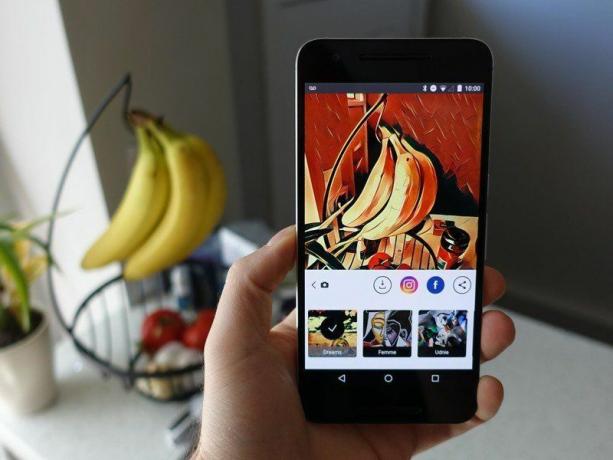
Jag är ganska enkel när det kommer till att ta och redigera mina bilder. Jag brukar fotografera automatiskt med vilken telefon jag än använder - just nu betyder det min Pixel XL - utan att egentligen bråka med någon av inställningarna. Jag har dock en darrning i händerna, så när jag kan använda en enhet med stabilisering. Jag använder inte riktigt de avancerade eller manuella funktionerna, även när de är tillgängliga eftersom jag föredrar att bara ta ett foto i stundens hetta utan att egentligen tänka på komposition, ljus eller något annan.
Jag håller det enkelt, både när jag tar en bild och när jag redigerar dem.
Jag är lika enkel när det kommer till att redigera bilder. Om jag är mest nöjd med det, kan jag justera det med Instagram-filter, eller genom att köra det genom Prisma för att få det att bli riktigt bra. Om det behöver några fler justeringar kommer jag att använda redigeringsverktygen som finns tillgängliga via Google Photos, som i allmänhet är mer än kompetenta på att få mig till det resultat jag vill ha.
Jerry Hildenbrand

Jag har ett topphemligt inbyggt vapen för att ta bilder: Min rullstol. Japp. Att vara på eller i något relativt fast och med ställen att vila armarna på gör vilken kamera som helst lite bättre. Hej, jag kan lika gärna ha nytta av det, eller hur?
Bekanta dig med inställningarna oavsett vilken telefon eller app du använder.
När det kommer till telefonen jag använder skulle jag välja LG V10. Nyare modeller från Samsung och Google och LG har tekniskt sett bättre kameror, men jag har bråkat med manuella lägen och inställningar på V10 tillräckligt för att vara bekväm med det. Det gör skillnad. När du har rätt ljus på rätt ställe och din bild inramad är exponeringen perfekt det viktigaste du kan göra oavsett vilken utrustning du använder. Och för de snabba bilderna med noll inställningstid var V10 i auto fortfarande en ganska bra skytt.
Efteråt är det Snapseed för all redigering eftersom det är så enkelt. Vanligtvis bara en beskärning eller lite färgjustering. För ett foto som är så fantastiskt att det behöver hela monty, tar jag bort det och redigerar på min dator i Lightroom. "Justera" sedan EXIF-data och kopiera den till min Pixel så att jag kan ladda upp en fullupplöst version för säkerhetskopiering utan att äta upp mitt Google Foto-utrymme. 🙂
Daniel Bader

Galaxy S8. Google Foton. Autoläge. Ibland VSCO eller Snapseed innan du laddar upp till Instagram. Ja, jag är tråkig.
Men när jag tar bilder med en kamera som inte har en liten sensor använder jag vanligtvis Sony RX100 IV, en fantastisk liten poäng och fotografera som, genom PlayMemories-appen, kan skapa en Wi-Fi Direct-anslutning till min telefon och överföra bilder snabbt och smärtfritt. Användargränssnittet är ganska hemskt, men det får jobbet gjort och gör det väldigt enkelt att fuska på Instagram.
Bästa kameraappen från tredje part
Jag ska också ta det här ögonblicket för att beklaga bristen på fantastiska kameraappar från tredje part på Android. Till skillnad från på iOS finns det inte ett stort urval av välgjorda, snyggt designade kameraappar i Play Butik. Visst, det finns ganska bra sådana Öppen kamera, Manuell kamera och Kamera FV-5, men Googles brist på ett robust kamera-API lägger ansvaret på telefontillverkarna att utveckla sina egna drivrutiner och appar. Och medan de flesta, som Samsung, Huawei, LG och HTC, gör ett ganska bra jobb, skulle det vara trevligt att ha lite mer valmöjligheter.
Din tur
Vi vet att ni alla älskar att ta bilder och vi har sett några otroliga bilder från vårt community. Dela dina hemligheter med alla i kommentarerna!
